Как установить framework 3.5 на Windows 10
«Десятка» поставляется с предустановленной .NET Framework 4.5, но для многих приложений, разработанных еще во времена Vista и Windows 7, нужен .NET Framework v3.5. Эти приложения не будут работать, пока вы не установите необходимую версию. После попытки запустить любую такую программу, Windows 10 предложит вам загрузить и установить .NET Framework 3.5.
Как установить .Net Framework 3.5 на Windows 10
Чтобы успешно установить .Net Framework 3.5 на Windows 10, выполните следующие простые действия:
Откройте панель управления.
Переключитесь в режим просмотра «Мелкие значки».
Найдите и откройте «Программы и компоненты».
Нажмите «Включение или отключение компонентов Windows».
Выберите .NET Framework 3.5 (включая 2.0 и 3.0) и нажмите кнопку «ОК», чтобы загрузить и установить .net Framework 3.5 на компьютер с Windows.
После этого начнётся загрузка .NET Framework 3.5 на ваш компьютер.
Включить .NET Framework при помощи DISM
Есть еще один способ включить .Net Framework, это воспользоваться DISM. Смонтируйте образ диска Windows 10 или вставьте DVD-диск, либо вставьте загрузочную флешку с операционной системой, в зависимости от того, что у вас есть.
Откройте «Этот компьютер» в проводнике и запишите букву диска установочного носителя, который вы вставили.
Теперь откройте командную строку с повышенными правами администратора и введите следующую команду:
Dism /online /enable-feature /featurename:NetFX3 /All /Source:D:sourcessxs /LimitAccess
Замените D: на букву диска для установочного носителя Windows 10.
Готово! Это установит .NET Framework 3.5 в Windows 10. Чтобы сэкономить ваше время, для экономии времени и установки необходимого компонента можете воспользоваться уже готовым решением.
@echo off
Title .NET Framework 3.5 Offline Installerfor %%I in (D E F G H I J K L M N O P Q R S T U V W X Y Z) do if exist «%%I:sourcesinstall.
wim» set setupdrv=%%I if defined setupdrv (
echo Found drive %setupdrv%
echo Installing .NET Framework 3.5…
Dism /online /enable-feature /featurename:NetFX3 /All /Source:%setupdrv%:sourcessxs /LimitAccess
echo.
echo .NET Framework 3.5 should be installed
echo.
) else (
echo No installation media found!
echo Insert DVD or USB flash drive and run this file once again.
echo.
)
Pause
Автономный установщик .NET Framework 3.5 для Windows 10
Автономный установщик .NET Framework – небольшая утилита, доступная бесплатно, разработанная TechGainer для автоматической установки .NET Framework 3.5 на Windows 10. Хотя .NET Framework 4 является частью Windows 8 и 10, версия 3.5 или более ранние версии не включены в эти выпуски Windows. Чтобы установить их, вам нужно подключение к интернету. Вы можете установить его, воспользовавшись интернетом.
Net framework 4 — Поисковые тренды
Содержание
- Как включить Net Framework 4.
 0 Windows 7?
0 Windows 7? - Какой последний net framework для windows 7?
- Как установить Microsoft NET Framework на Windows 7?
- Для чего нужен NET Framework 4?
- Как удалить Net Framework 4.8 Windows 7?
- Где на компьютере находится NET Framework?
- Как обновить NET Framework 4.8 на Windows 7?
- Какая последняя версия NET Framework?
- Что такое среда Net 4.7 2?
- Что делать если не устанавливается NET Framework 4?
- Как обновить операционную систему Windows 7?
- Как установить фреймворк?
- Что такое NET Framework простыми словами?
- Для чего нужен фреймворк?
Как включить Net Framework 4.0 Windows 7?
Включение платформы . NET Framework 3.5 или 4 в панели управления
- Нажмите клавишу Windows на клавиатуре, введите «Панель управления» и нажмите клавишу ВВОД. Программы-Программы и компоненты
- Откроется диалоговое окно Включение и отключение компонентов Windows.

- Установите флажок . NET Framework 3.5 (включает .
Какой последний net framework для windows 7?
NET Framework 4.7.1 доступно для Windows 7 с пакетом обновления 1 (SP1), Windows 8.1, Windows 10 Anniversary Update, Windows 10 Creators Update, Windows Server 2008 R2 SP1, Windows Server 2012, Windows Server 2012 R2 и Windows Server 2016.
Как установить Microsoft NET Framework на Windows 7?
Процедура
- Выберите пункт меню Пуск > Панель управления > Программы > Программы и компоненты.
- Выберите Включение или отключение компонентов Windows.
- Если эта возможность еще не установлена, выберите Microsoft . NET Framework 3.5.1 и нажмите кнопку OK.
- При появлении приглашения перезапустите компьютер.
Для чего нужен NET Framework 4?
Microsoft . NET Framework является программной платформой, выпущенной всемирно известной компанией Microsoft с целью обеспечения совместимости программных продуктов, написанных с применением разных языков программирования. Таким образом, благодаря наличию на вашем компьютере установленного .
Таким образом, благодаря наличию на вашем компьютере установленного .
Как удалить Net Framework 4.8 Windows 7?
x/4.8. с компьютера, откройте панель управления, выберите Программы и компоненты, Просмотр установленных обновлений и «Обновление для Microsoft Windows» (KB2828152), а затем щелкните Удалить. Устанавливаемый пакет не удаляет предварительную или RC-версию . NET Framework.
Где на компьютере находится NET Framework?
Узнать версию Microsoft.NET Framework
В строке поиска меню «Пуск» или в адресной строке проводника укажите «%windir%\Microsoft.NET\Framework\», нажмите «Enter». В открывшейся папке видно, какие версии Microsoft.NET Framework установлены на вашем компьютере.
Как обновить NET Framework 4.8 на Windows 7?
Как получить и установить обновление
- Каталог Центра обновления Майкрософт Это обновление доступно для скачивания с веб-сайта каталога обновлений Майкрософт.

- Предварительные условия Чтобы применить это обновление, необходимо установить рамку . …
- Требование перезагрузки
Какая последняя версия NET Framework?
Версии
| Версия | CLR | По умолчанию в Windows |
|---|---|---|
| 3.5 | 2.0 | Windows 7, Windows Server 2008 R2 последняя поддерживаемая версия .NET Framework для Windows XP SP2 |
| 4.0 | 4 | Windows 8, Windows Server 2012 последняя поддерживаемая версия .NET Framework для Windows XP SP3 |
| 4.5 | 4 | Windows 8, Windows Server 2012 |
| 4.5.1 | 4 | Windows 8.1, Windows Server 2012 R2 |
Что такое среда Net 4.7 2?
NET Framework 4.7.2 — это обновление на месте для платформа . NET Framework 4, 4.5, 4.5.1, 4.5.2, 4.6, 4.6.1, 4.6.2, 4.7 и 4.7.1. Автономный пакет можно использовать в ситуациях, когда веб-установщик нельзя использовать из-за отсутствия подключения к Интернету.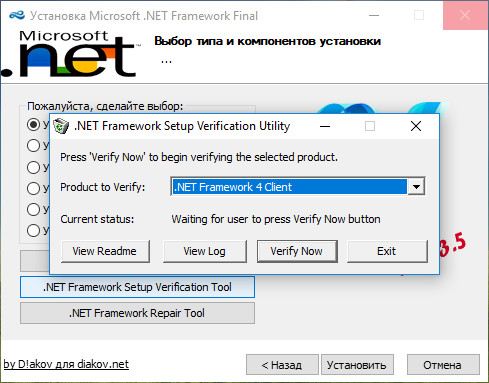
Что делать если не устанавливается NET Framework 4?
Обновление windows
NET Framework не устанавливается, если Виндовс не получил важных обновлений. Поэтому необходимо зайти в «Пуск-Панель Управления-Центр обновлений-Проверка обновлений». Найденные обновления необходимо будет установить. После этого перегружаем компьютер и пробуем устанавливать .
Как обновить операционную систему Windows 7?
Нажмите кнопку «Пуск», а затем выберите Все программы > Центр обновления Windows. На левой панели выберите Проверить наличие обновлений. Если обнаружены какие – либо важные обновления, выберите ссылку для просмотра доступных обновлений.
Как установить фреймворк?
Установка через Центр обновления Windows
Откройте панель управление и нажмите Программы «удаление программ«. Нажмите слева на Включение и отключение компонентов Windows. Установите флажок «NET Framework 3.5 (включая . NET 2.0 и 3.0)» и нажмите «OK».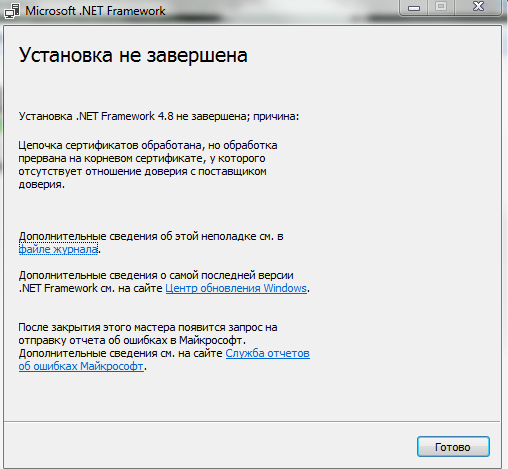
Что такое NET Framework простыми словами?
Net Framework — это среда CLR (Common Language Runtime — основная компонента . Net Framework), которая обеспечивает выполнение управляемого кода (managed code). CLR управляет этим кодом.
Для чего нужен фреймворк?
Фреймворк (с англ. framework — «каркас, структура») — заготовка, готовая модель в IT для быстрой разработки, на основе которой можно дописать собственный код. Он задает структуру, определяет правила и предоставляет необходимый набор инструментов для создания проекта. В основном фреймворки используются в веб-разработке.
Автономный установщик Microsoft .NET Framework 4.8 для Windows
.NET Framework 4.8 Больше…Меньше
Введение
О платформе .NET Framework 4.8
Microsoft .NET Framework 4.8 — это локальное обновление с высокой степенью совместимости для Microsoft .NET Framework 4, 4.5, 4.5.1, 4.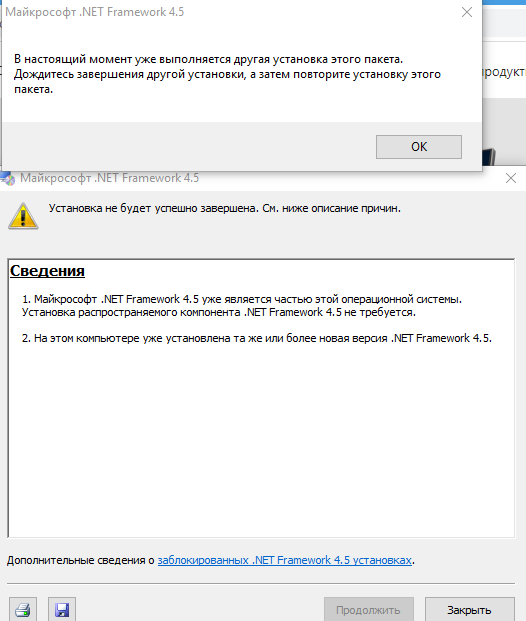
Автономный пакет можно использовать в ситуациях, когда веб-установщик не может быть использован из-за отсутствия подключения к Интернету. Этот пакет больше, чем веб-установщик, и не включает языковые пакеты. Мы рекомендуем вам использовать веб-установщик вместо автономного установщика для оптимальной эффективности и требований к пропускной способности.
При установке этого пакета вы можете увидеть следующие пакеты или обновления, установленные в соответствии с операционной системой:
В Windows 7 с пакетом обновления 1 (SP1) и Windows Server 2008 R2 с пакетом обновления 1 (SP1) обновление для Microsoft.NET Framework 4.8 (KB4503548) отображается как установленный продукт в разделе «Программы и компоненты» панели управления.
org/ListItem»>В Windows Server 2012 обновление для Microsoft Windows (KB4486081) отображается в разделе «Установленные обновления» на панели управления. В Windows RT 8.1, Windows 8.1 или Windows Server 2012 R2 обновление для Microsoft Windows (KB4486105) отображается в разделе Установленные обновления на панели управления.
В Windows RT 8.1, Windows 8.1 или Windows Server 2012 R2 обновление для Microsoft Windows (KB4486105) отображается в разделе Установленные обновления на панели управления.
org/ListItem»>В юбилейном обновлении Windows 10 (версия 1607), обновлении Windows 10 Creators (версия 1703) и Windows Server 2016 оно указано как обновление для Microsoft Windows (KB4486129) в разделе «Установленные обновления» на панели управления.
В обновлении Windows 10 Falls Creator версии 1709, обновление Windows 10 за апрель 2018 г. (версия 1803), обновление Windows 10 за октябрь 2018 г. (версия 1809) и Windows Server 2019, оно указано как обновление для Microsoft Windows (KB4486153) в разделе «Установленные обновления» на панели управления.
Скачать информацию
Следующие файлы доступны для загрузки с сайта загрузки .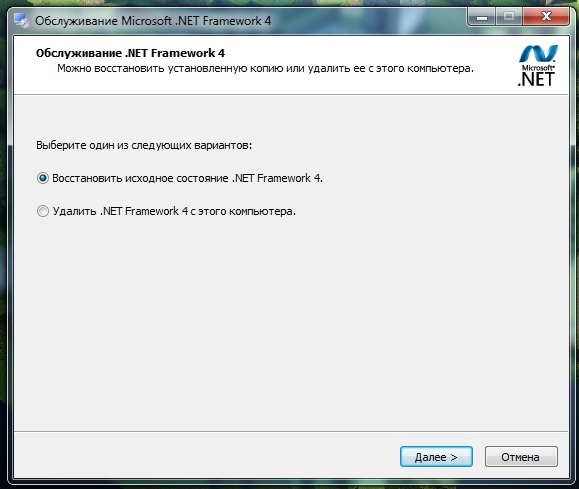
Загрузите пакет автономной установки Microsoft .NET Framework 4.8 прямо сейчас.
Для Windows RT 8.1:
Загрузите пакет Microsoft .NET Framework 4.8 прямо сейчас.
Дополнительные сведения о том, как загрузить файлы поддержки Microsoft, см. в разделе Как получить файлы поддержки Microsoft из онлайн-служб.
Сканирование на вирусы Претензия : Microsoft проверила этот файл на наличие вирусов. Microsoft использовала самое последнее программное обеспечение для обнаружения вирусов, которое было доступно на дату размещения файла. Файл хранится на защищенных серверах, которые помогают предотвратить любые несанкционированные изменения в файле.
Проблемы, которые решает это обновление
В этом обновлении исправлены следующие проблемы в .NET Framework 4.8.
АСП.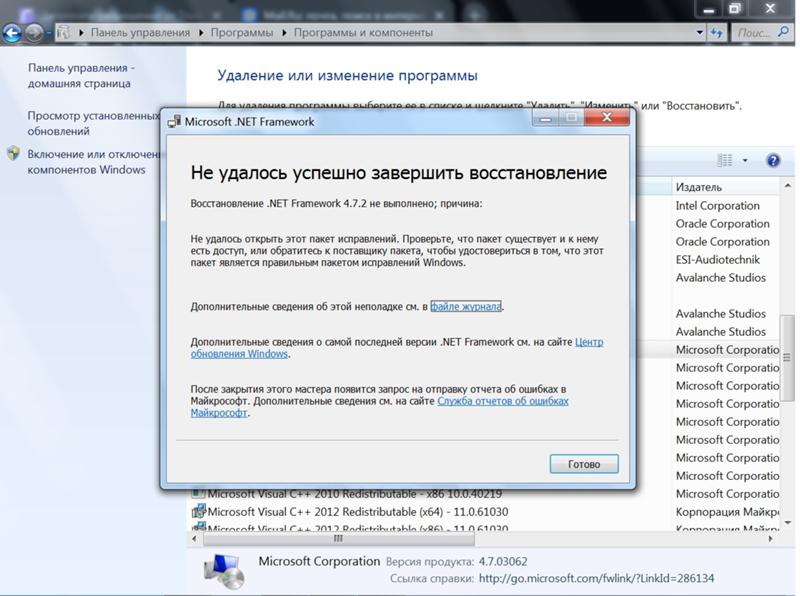 NET:
NET:
Windows-формы:
Исправлена проблема взаимодействия между пользовательским элементом управления WPF и хостингом приложения WinForms при обработке ввода с клавиатуры.
Исправлена ошибка, из-за которой Экранный диктор/NVDA объявлял о расширении и сворачивании ComboBox PropertyGrid.
Исправлена проблема с отрисовкой кнопки «.
 ..» элемента управления PropertyGrid в режиме HC для отображения фона кнопки и контрастных точек.
..» элемента управления PropertyGrid в режиме HC для отображения фона кнопки и контрастных точек.
ВПФ:
Исправлена утечка дескриптора во время создания окна в приложениях WPF, которые проявляются для Per Monitor DPI V2 Awareness. Эта утечка может привести к посторонним вызовам GC.Collect, которые могут повлиять на производительность в сценариях создания окон.
Исправлена регрессия, вызванная исправлением ошибки, связанной с привязками с DataContext явно в пути привязки.
Дополнительная информация
Дополнительные сведения о Microsoft .NET Framework 4.8 см. в разделе Известные проблемы .NET Framework 4. 8.
8.
Эта версия .NET Framework работает параллельно с .NET Framework 3.5 SP1 и более ранними версиями, но выполняет обновление на месте для .NET Framework 4, 4.5, 4.5.1, 4.5.2, 4.6, 4.6.1, 4.6.2, 4.7, 4.7.1 и 4.7.2.
Переключатели командной строки для этого обновления
Дополнительные сведения о различных параметрах командной строки, поддерживаемых этим обновлением, см. в разделе «Параметры командной строки» в Руководстве по развертыванию .NET Framework для разработчиков.
Требование перезапуска
Возможно, вам придется перезагрузить компьютер после установки этого обновления. Перед установкой этого обновления рекомендуется закрыть все приложения, использующие .NET Framework.
Относится к
Клиент
- org/ListItem»>
Windows 10 версии 1803
Windows 10 версии 1709
Windows 10 версии 1703
Windows 10 версии 1607
Windows 8.1
Windows 7 SP1
Windows 10 версии 1809
Сервер
- org/ListItem»>
Сервер Windows версии 1803
Windows Server версии 1809
Windows Server 2016
Windows Server 2012 R2
Windows Server 2012
Windows Server 2008 R2 SP1
Windows Server 2019
Загрузка и установка Microsoft .
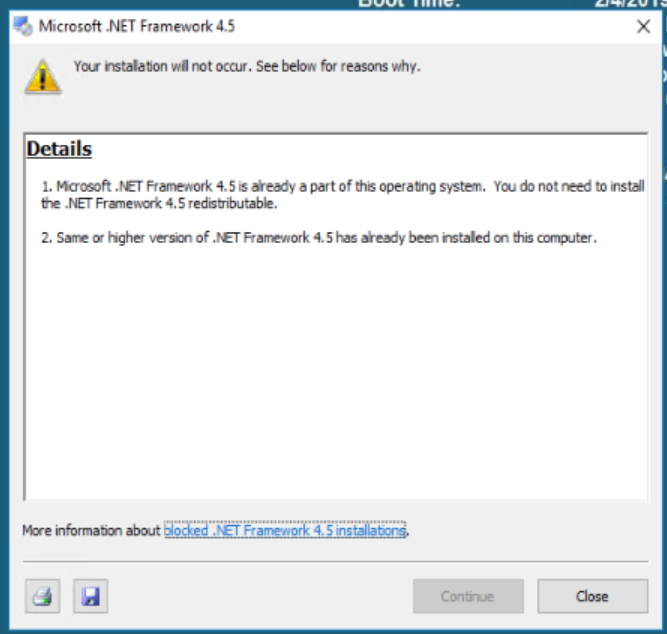 NET Framework 4.5 для Windows 8/7
NET Framework 4.5 для Windows 8/7- Мастер разделов
- Магия разделов
- Загрузка и установка Microsoft .NET Framework 4.5 для Windows 8/7
Ариэль | Подписаться | Последнее обновление
Английский
- немецкий
Многие люди не знают, где скачать NET Framework 4.5 . В этом посте MiniTool показано, как получить пакет загрузки NET 4.5 и установить его. Он также знакомит с определением, системными требованиями и некоторыми полезными советами.
.NET Framework — это важнейшая программная среда, которая позволяет Windows запускать приложения C, C++ и Visual Basic. В настоящее время последняя версия .NET Framework обновлена до NET 4.8 , но для правильной работы некоторых приложений и программ по-прежнему требуется .NET Framework 4.5.
Советы:
Если вы не уверены, установлена ли на вашем ПК Microsoft NET Framework 4. 5, вы можете прочитать этот пост , чтобы проверить версию .NET Framework.
5, вы можете прочитать этот пост , чтобы проверить версию .NET Framework.
О Microsoft .NET Framework 4.5
Перед установкой Microsoft .NET Framework 4.5 важно иметь общее представление об этом приложении. Здесь мы суммируем несколько часто задаваемых вопросов о NET 4.5 Framework.
Что такое .NET Framework 4.5
Что такое .NET Framework 4.5? Являясь важной частью программной среды, .NET 4.5 Framework представляет собой высокосовместимое приложение, которое было обновлено из .NET framework 4. Оно отлично работает с языками программирования Visual Basic, C# и F#.
Кроме того, .NET Framework 4.5 содержит существенные улучшения других функций, таких как Windows Communication Foundation, ASP.NET, Managed Extensibility Framework, Windows Workflow Foundation, Windows Identity Fecundation и т. д. Он обеспечивает более высокую надежность, производительность и безопасность. чем его предыдущие версии.
Могу ли я скачать .NET Framework 4.5
Конечно, вы по-прежнему можете скачать NET Framework 4. 5 и установить его для Windows. Но поддержка .NET Framework 4.5.2 и 4.6.1 заканчивается 26 апреля 2022 г., и обновления и исправления безопасности больше не предоставляются.
5 и установить его для Windows. Но поддержка .NET Framework 4.5.2 и 4.6.1 заканчивается 26 апреля 2022 г., и обновления и исправления безопасности больше не предоставляются.
Однако Microsoft .NET Framework 4.5 можно установить в Windows 8/7/XP/Vista. Если вы работаете с этими операционными системами или сталкиваетесь с некоторыми ошибками, такими как отсутствие NET 4.5, вам необходимо загрузить и установить NET 4.5 на свой компьютер.
Что такое .NET Framework Required
Прежде чем начать загрузку и установку NET Framework 4.5, проверьте, соответствует ли ваш компьютер следующим системным требованиям. Если вы не знаете, как проверить характеристики своего ПК, прочитайте это руководство.
Операционная система: Windows 7 SP1, Windows 8/ 8.1 , Windows Server 2008 R2/2008 SP2, Windows Vista SP2
Процессор: 1 ГГц или выше
ОЗУ : не менее 512 МБ
Место на жестком диске: не менее 850 МБ свободного места (x86) или 2 ГБ свободного места на диске (x64)
Советы:
Если вы не знаете, какая у вас операционная система: 32-разрядная или 64-разрядная , прочтите этот пост: « В чем разница между 32-битной и 64-битной (x86 и x64) ».
Загрузка и установка NET Framework 4.5 для Windows 8/7
Теперь давайте посмотрим, как загрузить и установить NET Framework 4.5 для компьютеров с Windows 8/7/Vista.
Шаг 1. Нажмите здесь , чтобы открыть страницу загрузки Microsoft .NET Framework 4.5, выберите язык в раскрывающемся меню, если необходимо, и нажмите Загрузить . Затем выберите место для сохранения пакета загрузки.
Примечание:
Если вы хотите установить автономный установщик Microsoft .NET Framework 4.5.2 для Windows 7/8/8/1, нажмите здесь . Кроме того, вы можете загрузить автономный установщик Microsoft .NET Framework 4.5.1 . Процесс установки аналогичен следующим шагам.
Шаг 2. После загрузки дважды щелкните файл setup.exe и щелкните Да , чтобы запустить загружаемый пакет .NET Framework 4.5.
Шаг 3.

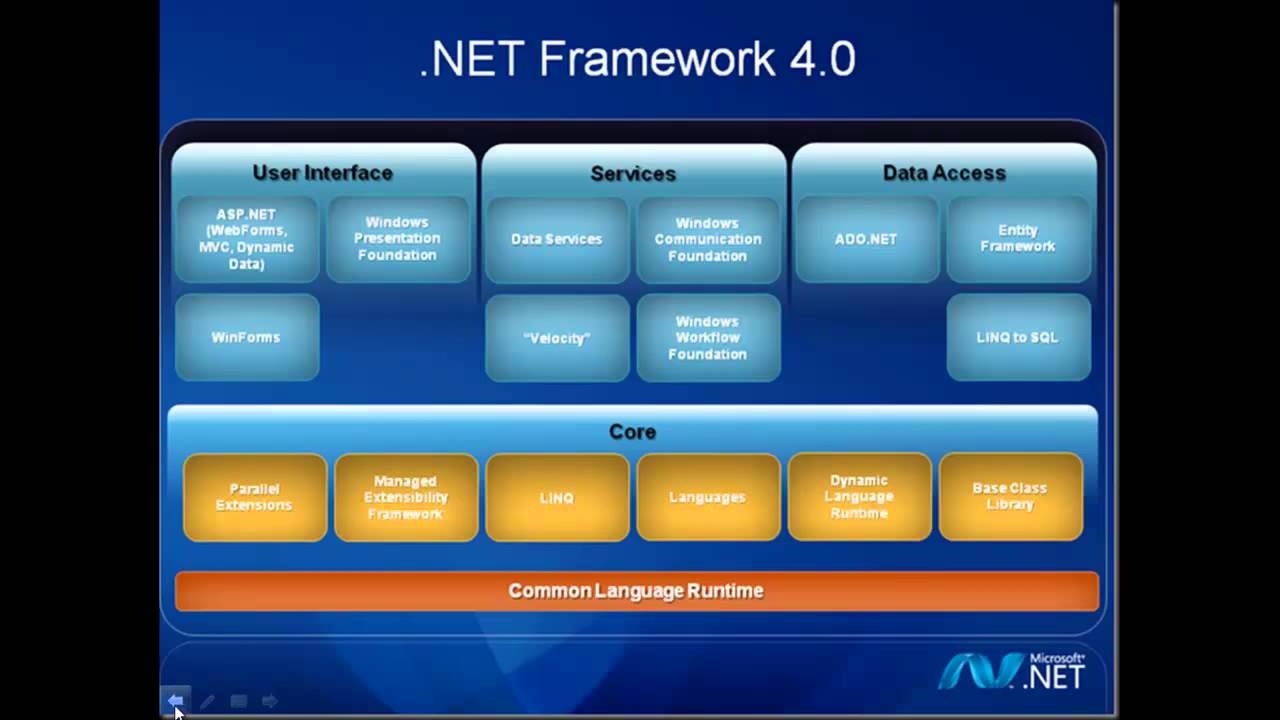
 0 Windows 7?
0 Windows 7?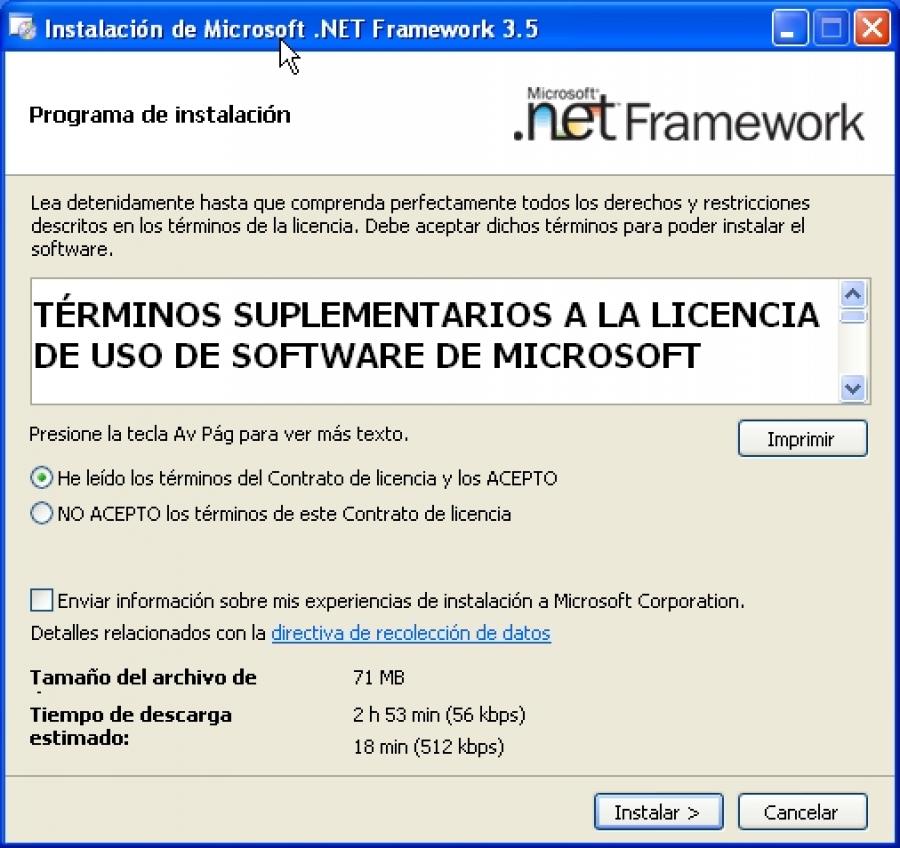

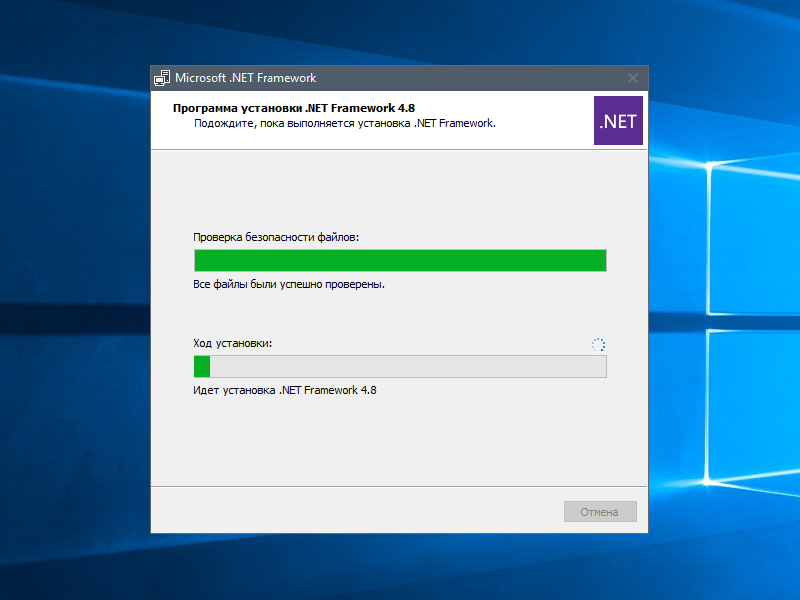 ..» элемента управления PropertyGrid в режиме HC для отображения фона кнопки и контрастных точек.
..» элемента управления PropertyGrid в режиме HC для отображения фона кнопки и контрастных точек.